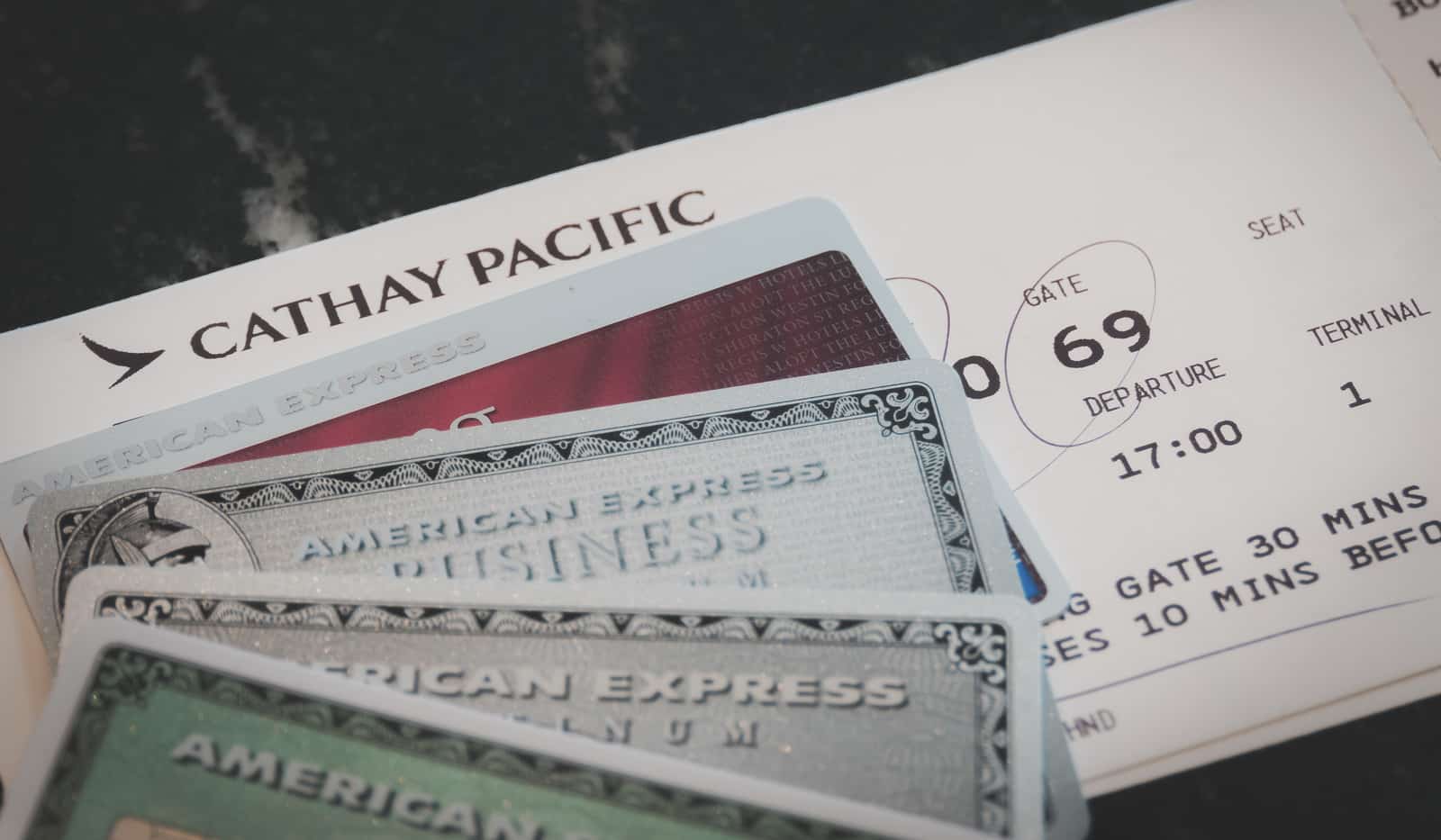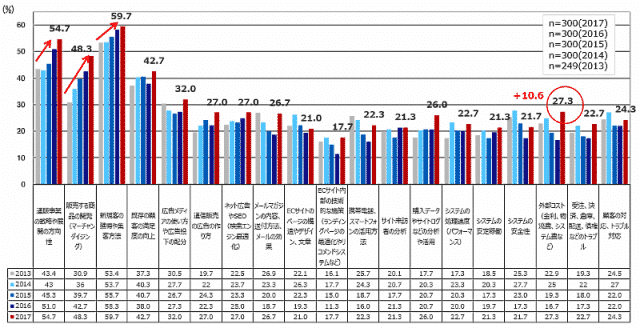目次
出典(トップ画像):モッピー
ポイントサイトでどうやってお金を稼ぐの?ポイントサイトって本当に大丈夫?といった疑問や不安を持たれている方もいるでしょう。
ポイントがもらえる案件にはメールの受信や無料会員登録など比較的簡単にこなせるものがあれば、ややこしい複雑な手順を踏まなければならない物なども確かにあります。
ネット上でのやりとりという事もありポイントが本当にもらえるのかといった不安や、PC/スマホの操作が煩わしく思え、つい高いハードルを置いてしまいがちになるといった気持も理解できます。
そこで、これからポイントサイトにある案件をどのように消化していくのかを、図解等を交え詳しく説明していきます。
高ポイントが狙えるネット銀行の新規口座開設のやり方

出典:GMOあおぞらネット銀行
ポイントサイトで行う作業
案件を探す
まずは最初の例としてポイントサイト大手「モッピー」で、ネット銀行「GMOあおぞらネット銀行」の新規口座開設の手順をご紹介します。
モッピーのトップ画面左上に案件を検索する窓があり、ここに「あおぞら」と入力しますと、次の画像のように、「あおぞら」を含んだ色々な案件名の候補が表示されてきます。

出典:モッピー
「あおぞらネット銀行」を選択し「検索」をクリックします。
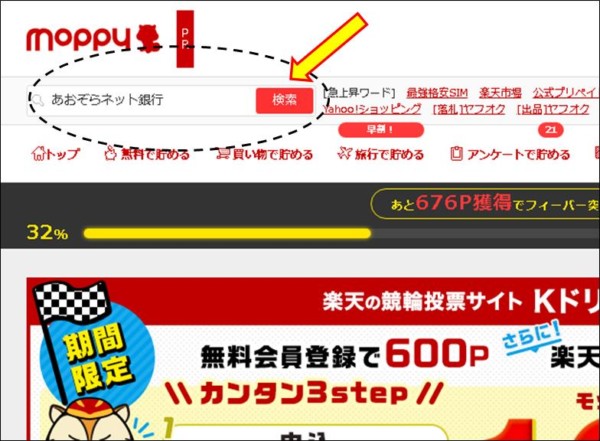
出典:モッピー
検索結果に「あおぞらネット銀行」が出てきました。報酬は1,500ポイントとなっています。これをクリックします。
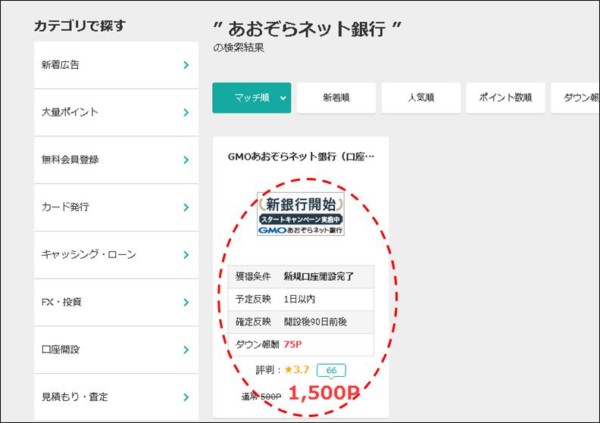
出典:モッピー
ポイント獲得のルールを確認する
案件の概要が出てきました。ここではまず、次の画像の上の囲み部分を確認します。
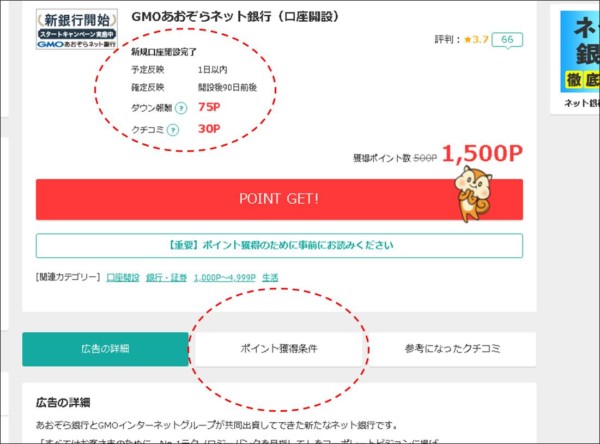
出典:モッピー
- 予定反映・・・案件への申し込み完了後どれくらいの期間で当案件が「予定反映中」に反映されるか
- 確定反映・・・正式にポイント獲得となるまでの期間
- ダウン報酬・・・紹介した友達が案件をクリアした場合にあなたがもらえるポイント数(今回は説明を割愛します)
- クチコミ・・・ポイント獲得後にできるクチコミ投稿でもらえるポイント数
「本件の場合の内容」
- この案件はポイント確定までに約90日かかること
- 申込みした1日後までに「ポイント予定明細」の方に案件申請中であることが表示されること
ポイント予定明細の確認方法は、口座開設手順終了後にある「ポイントサイトで実行したことを確認」で説明します。
手順の説明(先ほどの概要ページ)に戻ります。
先ほどの画像の下の赤い枠内「ポイント獲得条件」を確認します。
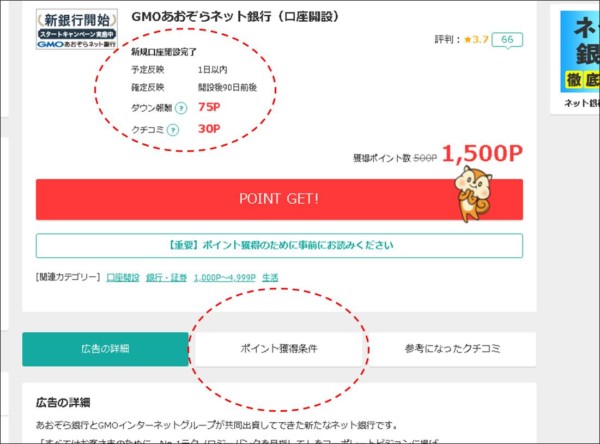
出典:モッピー
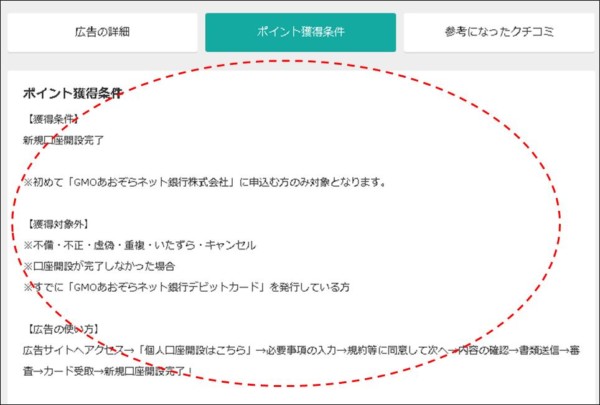
出典:モッピー
獲得ポイント数、獲得条件、予定反映までの日数、獲得までの日数を確認したら、下の画像中央付近の「POINT GET!」をクリックし実際のポイント獲得アクションに入ります。
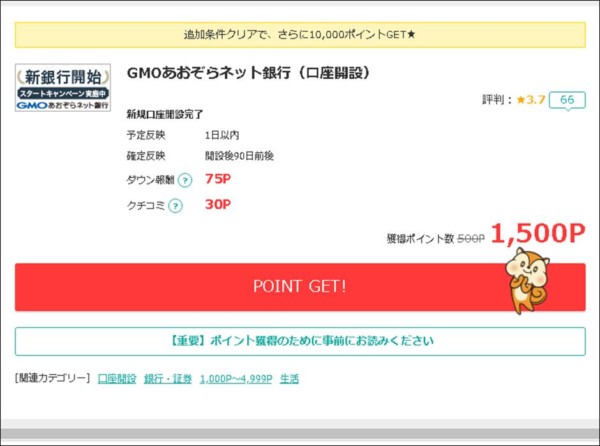
出典:モッピー
銀行サイトでの作業
ここからは、「GMOあおぞらネット銀行」サイトでの作業となります。まずは画像の下の方にある「個人口座開設はこちら」をクリックします。
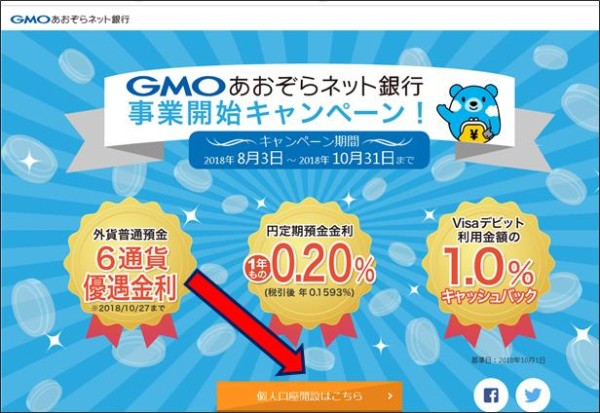
出典:GMOあおぞらネット銀行
次の画面で氏名、住所、生年月日、職業等を入力していきます。
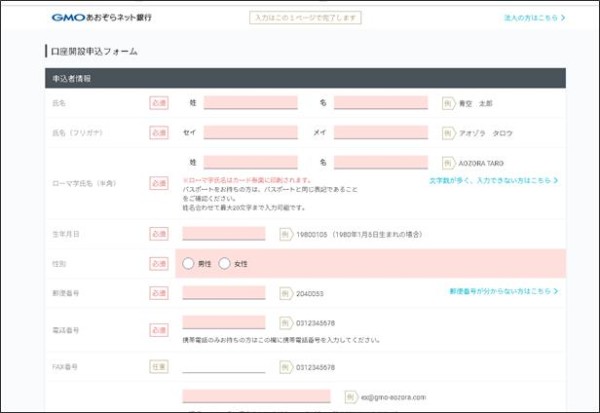
出典:GMOあおぞらネット銀行
途中でキャッシュカードのデザインを選択するところがあり、お好みのデザインを選ぶことができます。
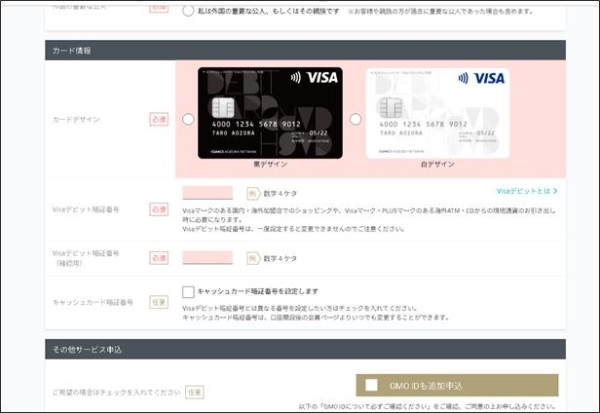
出典:GMOあおぞらネット銀行
ちなみにキャッシュカードはVisa銘柄の「デビットカード」でもあります。
出典:GMOあおぞらネット銀行
全ての入力が終わったら最後に「確認」をクリックします。

出典:GMOあおぞらネット銀行
入力内容が表示されますので画面を下へスクロールさせながら確認を行います。

出典:GMOあおぞらネット銀行
入力内容を確認し問題がなければ「上記内容で申し込む」をクリックします。もし修正したい部分があれば画像左の赤枠内「戻る」をクリックして入力画面に戻り内容を修正します。
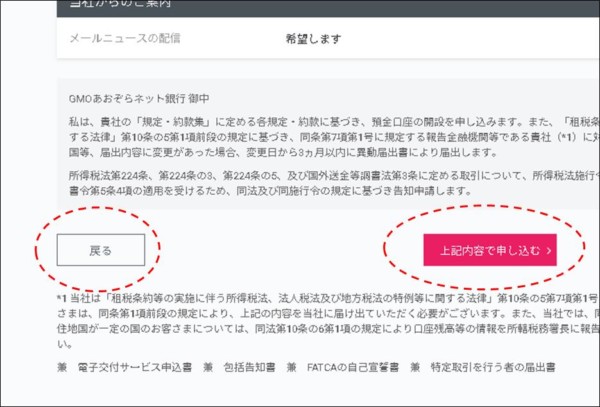
出典:GMOあおぞらネット銀行
本人確認書類の提出
本人確認書類
上記までの作業が終わりますと、「申込み受付メール」が届きます。

出典:GMOあおぞらネット銀行
次にメールの案内に従って本人確認書類の提出を行います。
GMOあおぞらネット銀行では本人確認書類として以下の例を挙げ、そのうち1点の提出を求めています。
- 運転免許証
- マイナンバーカード(個人番号カード)
- 健康保険証
- パスポート
- 住民票の写し など
本人確認書類の提出の流れ
提出方法は他のネット銀行等を含めますと主に以下の方法が存在します。
- ウェブサイト上からのアップロード(当行で採用)
- 郵送(当行で採用)
- メールに書類画像を添付して送信
- FAXで送信 など
ここでは上記から「1.ウェブサイト上からのアップロード」による提出の手順を説明します。
「アップロード手順」
- 書類の原本をスマホやデジカメなどで撮影しデータとしてPC/スマホに保存
- メール内にある「口座開設ナビ」をクリックし書類提出ページへ移動
- 書類をアップロード
次の画像は2.の手順として、メール内にある「口座開設ナビ」をクリックします。
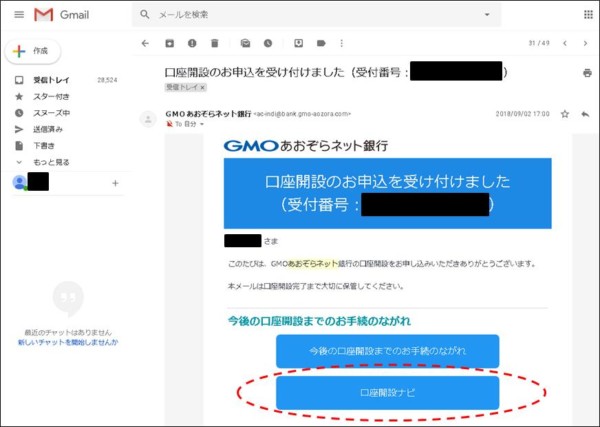
出典:GMOあおぞらネット銀行
次は書類のアップロードの様子です。赤枠内をクリックします。
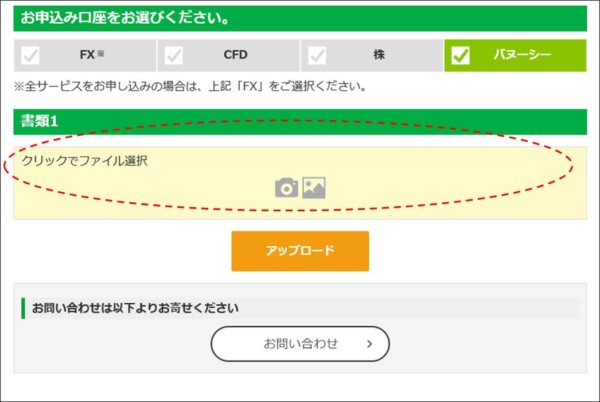
出典:DMM.com証券
書類ファイルを選ぶウィンドウが左上に出てきます。エクスプローラー(ファイルの所在ルート)を伝って書類を選びます。そして下の「アップロード」をクリックします。
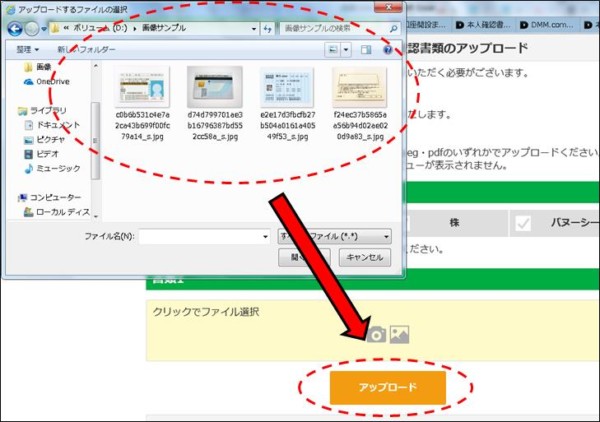
出典:DMM.com証券
アップロード終了後
アップロードが完了しますと「口座開設手続に関するお知らせ」メールが届き、これでこの案件の全ての作業が終了します。
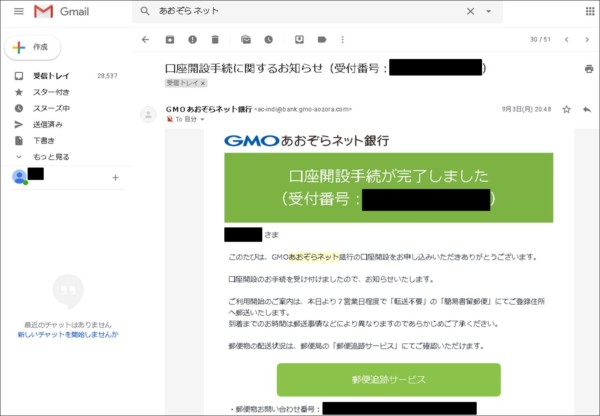
出典:GMOあおぞらネット銀行
ポイントサイトで実行したことを確認
申込みが確実に行えたかどうかをポイントサイトの「ポイント予定明細」から確認します。
ただし本案件の場合、ポイント予定明細へは1日程度時間がかかるとなっておりますので、申込み直後では確認することができません。
ポイント予定明細の確認手順
トップページの右上にある「通帳」をクリックし、表示されたページをずっと下へスクロールさせますと「ポイント予定明細」とありこれをクリックします。
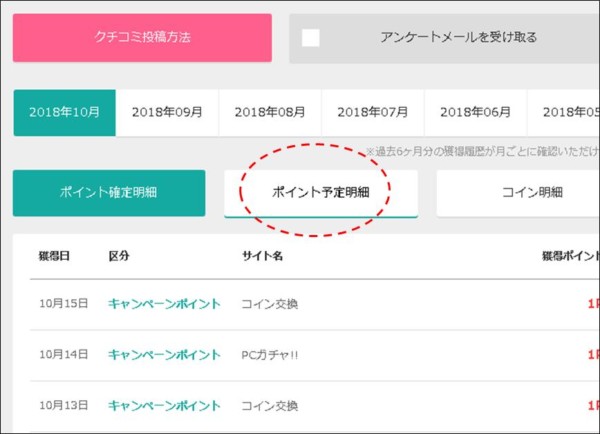
出典:モッピー
画像の通り表示されればOKです。
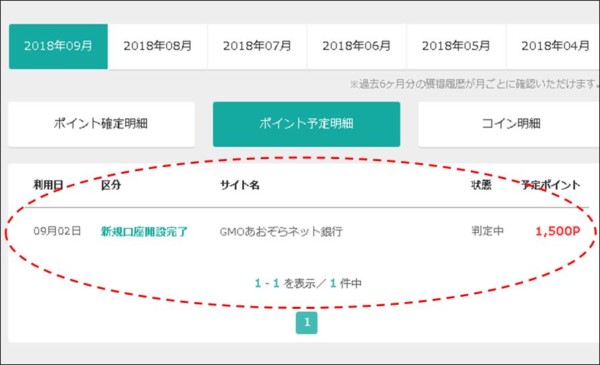
出典:モッピー
口座開設完了の通知とキャッシュカードが届く
メールでは7営業日程度で簡易書留にて到着すると案内しています。
実際に届いたものが以下の画像となります。

出典:GMOあおぞらネット銀行

出典:GMOあおぞらネット銀行
ポイントが確定される
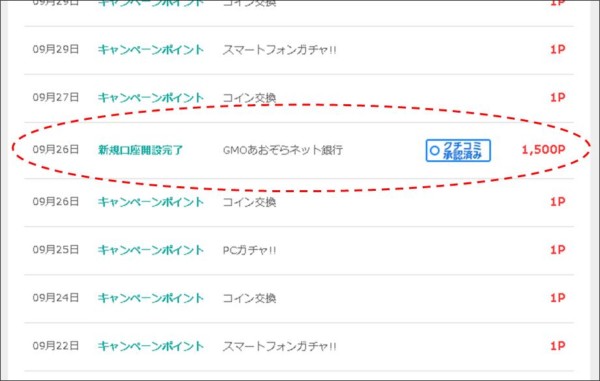
出典:モッピー
(ポイント確定)
9/2にモッピーから申請し、9/26にポイント獲得となりました。ポイントが付く日数は約90日となっていましたが、1カ月もたたずにもらうことができました!この辺は広告主のさじ加減ではあります。
長々と説明いたしましたが、実際にやってみますとそれほど大した作業ではないです。一応注意する点をあげておきます。
- ポイント獲得条件をよく読み自分がポイント獲得の該当者であることを確認する
- 個人情報の入力を正しく行う
- 本人確認画像は鮮明に撮影する
今回の「GMOあおぞらネット銀行」は、巨大なグループ傘下を持つGMOグループに属するネット銀行です。
ポイントサイトでのやりとりにおいてもその社会的存在感から、信頼や安心感は非常に大きく、ポイント獲得条件をしっかり守って取り組めば、確実に成果を上げられる広告主であります。
今回は広告主に恵まれたこともあってか、作業もスムーズにできましたし早いポイント獲得にもなりました。案件選びはポイント数だけでなく、こういった広告主の良し悪しも大切です。
節約も儲けも!スマホの月額有料サービスを利用した例

スマホで利用できる月額料金制のサービスを契約してポイントを獲得する例を紹介します。
やり方は非常に簡単です。ただ上記の銀行口座開設と同じく、ポイントを得るための条件はしっかり把握してから実行するようにしましょう。
サービスの例
ポイントサイト「げん玉」 のスマホサイトにある「あ!バカデコ」という有料デコメサービスに登録してみます。
下記画像の赤い枠内に「すぐP」とありますが、こちらは数分以内でポイントが付くことを意味します。スマホの案件でよくあるパターンです。

出典:げん玉
次の画像はこの案件の詳細です。赤い枠を確認しますと次の通りとなります。
- 月額料金は200円(税込220円)
- 2,387pt(238円)獲得
- docomoとauが対象
- ポイントが付かなくても別途申請によりポイントを保証
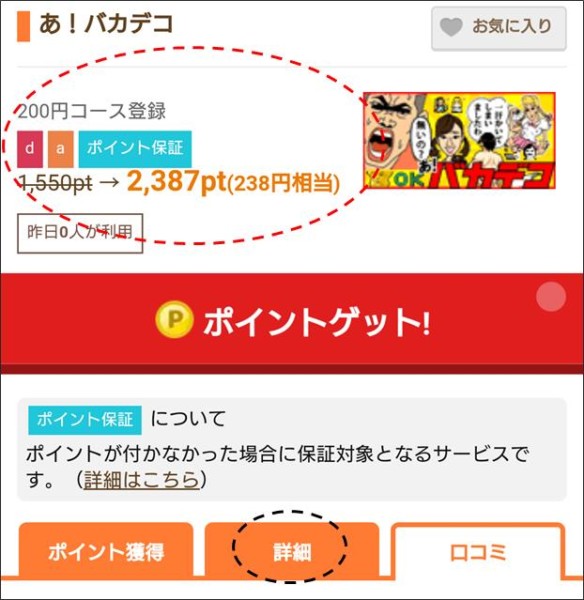
出典:げん玉
また画像には表示がありませんが、ポイント獲得までにかかる時間は「すぐP」の通り5分程度です(画像下「詳細」タグに記載あり)。
内容を確認し中央にある「ポイントゲット!」をタップします。
実際の登録作業
下はサービスサイトのトップページです。「会員登録」をタップします。

出典:(株)カエルエックス
ドコモでマイメニュー登録を行います。下の方にある「docomo IDでログイン」をタップします。

出典:(株)カエルエックス
契約内容の確認です。ドコモでは「ドコモ払い」と「spモード決済」とがありますが、この案件ではspモード決済になっております。
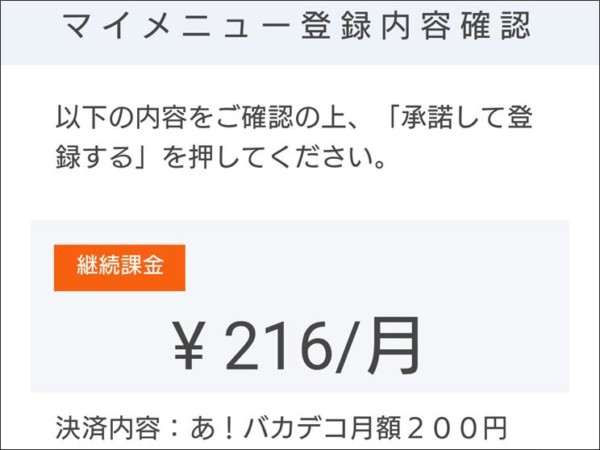
出典:NTTドコモ
画面を下へスクロールさせ、パスワードを入力後「承諾して登録する」をタップします。下は登録が完了した画面です。「次へ」をタップします。
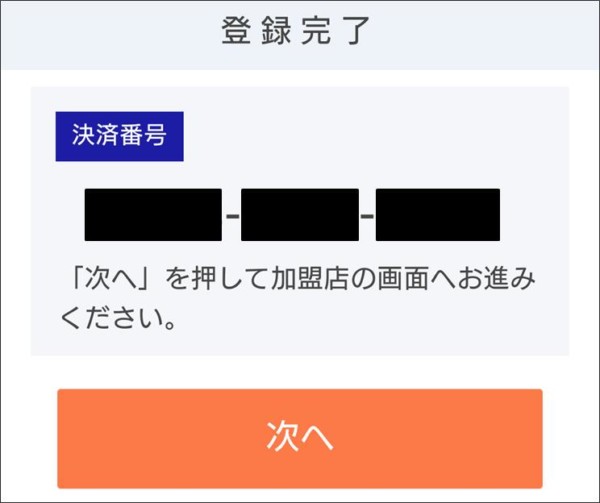
出典:NTTドコモ
サービスサイトに戻った所です。これで登録作業は完了です。
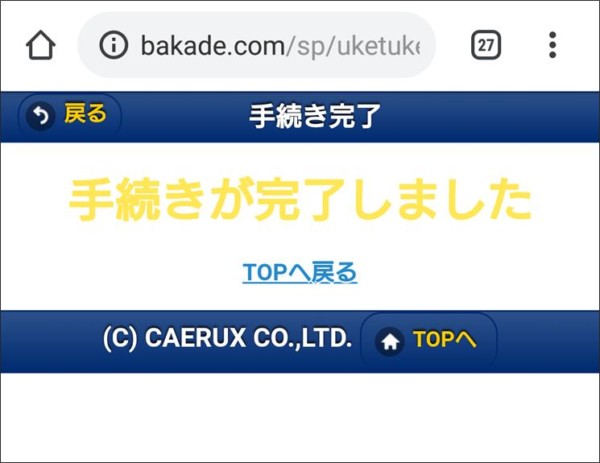
出典:(株)カエルエックス
ポイントを確認する
ポイントがちゃんと獲得できたかどうかを確認します。げん玉トップページ右上の赤い囲み部分をタップします。
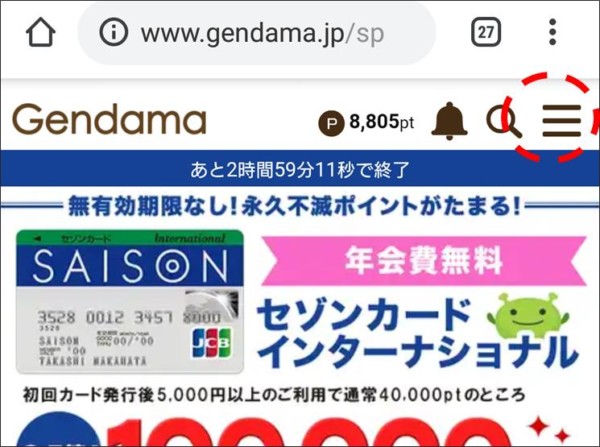
出典:げん玉
「ポイント通帳」をタップします。
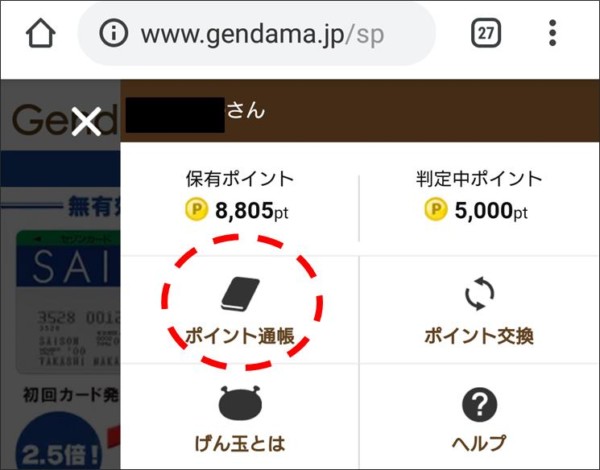
出典:げん玉
画面移動後、すぐのところに「最新の有効サービス」として案件名と獲得ポイントが表示されます。またげん玉でのポイントは「リアルX」という会社が運営しており、画面も「REAL WORLD通帳」という表題になっております。
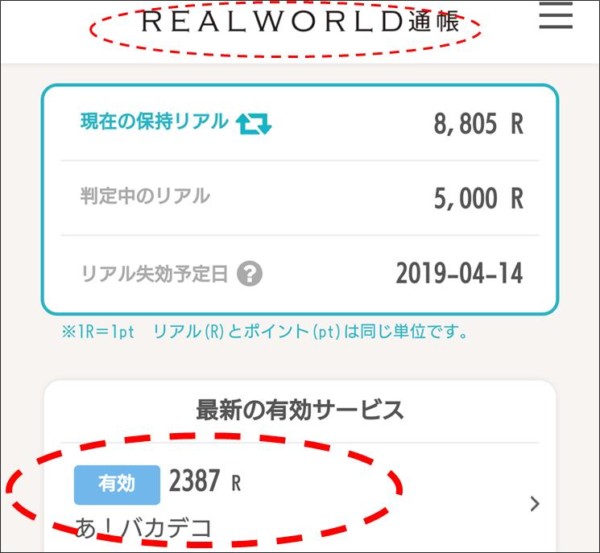
出典:(株)リアルX
画面を下に移動させ、ポイントの検索によって確認することもできます。こちらが通常の確認方法となります。
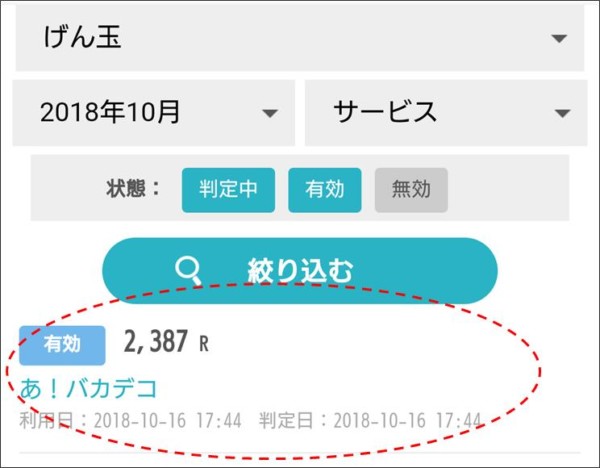
出典:(株)リアルX
月額有料サービスのまとめ
月額有料サービスは、毎月利用料がかかるものの、ポイントサイトからの登録で初月分程度のポイントを稼ぐことができます。
なので、使ってみてもし気に入らないサービスだったら、月末までに解約することで最大1カ月分程度の出費を抑えることができるようになります。「お試し利用」といった使い方ですね。
今回の「あ!バカデコ」の場合は220円の月額料金に対し238円分のポイント獲得となり、初月で解約すればわずかながらプラスにもなるのです。
ポイントの還元率は今回の案件のような高還元のものばかりではありませんが、登録するだけという簡単さとポイントが付くスピード(案件による)が非常に大きな魅力です。
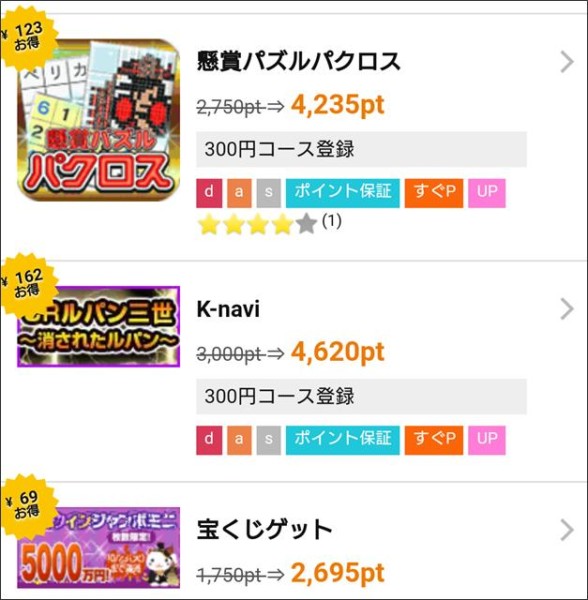
出典:げん玉
ネットショッピングをお得に使いこなす実践例

ポイントサイトを経由して、楽天やYahoo!などのネットショッピングからもポイントを貯めてしまおうというものです。
楽天市場、Yahoo!ショッピング、LOHACO、7netなどなど、数えきれないほど様々なオンラインストアがポイントサイトに集結しています。
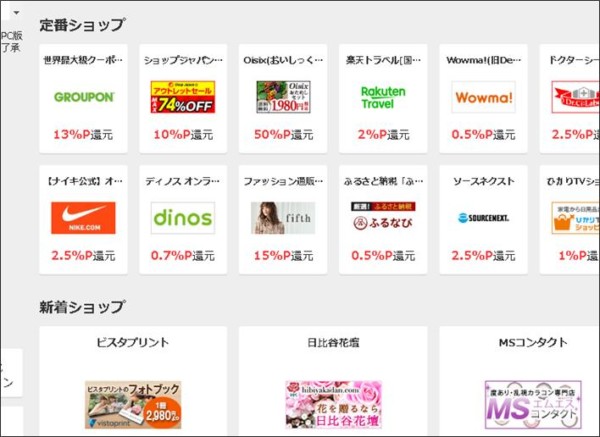
出典:モッピー
ポイントサイトから買い物を行う
ポイントサイトでの実行前にするべきこと
実は、ポイントサイトからショッピングサイトへ行き商品選びや価格等のチェックを行っていますと、色んなページを繰り返し移動する中で、両者で正常な情報伝達ができなくなり、ポイントの付与に支障をきたすことになってしまいます。
従って、ポイントサイトへ行く前に予めショッピングサイトで商品を決定し、買い物カゴ等に商品を確保しておくことが必要です。
また、ポイント還元率を比較するため複数のポイントサイトを利用しそれらのウィンドウを開いたままにしておくことも、後で正しい情報のやり取りができなくなってしまう要因となります。
ポイントサイトからの実行前は、不必要なインターネットのウィンドウを閉じておくことも重要です。
「ポイントサイトでの作業前の注意点」
- 商品はネットストアの買い物カゴ等に予め入れておく
- 不必要なウィンドウは閉めておく
買い物作業の手順
ではここでポイントサイト「ハピタス」から、スマホを使ってYahoo!ショッピングで買い物をする例をご紹介します。
下の画像はハピタス(スマホ)のトップページ下部です。「カテゴリ」をタップします。
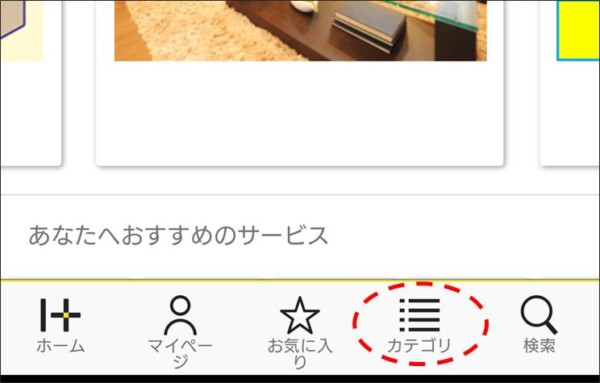
出典:ハピタス
次の画像の赤い枠内「総合ネット通販・オークション」をタップします。
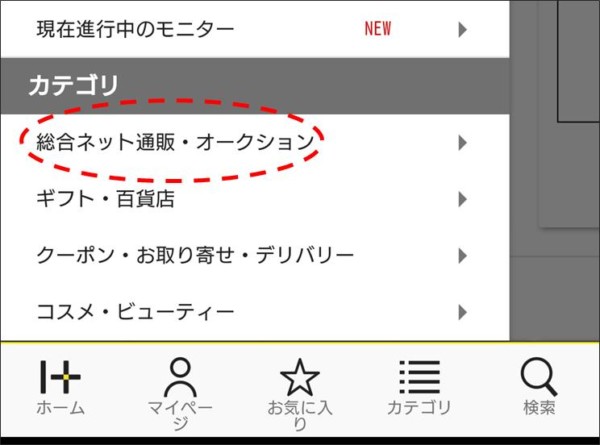
出典:ハピタス
「Yahoo!ショッピング」をタップします。また先ほどのトップ画面にあった「カテゴリ」の右に「検索」ボタンもあり、ここから検索してショップを探す方法もあります。
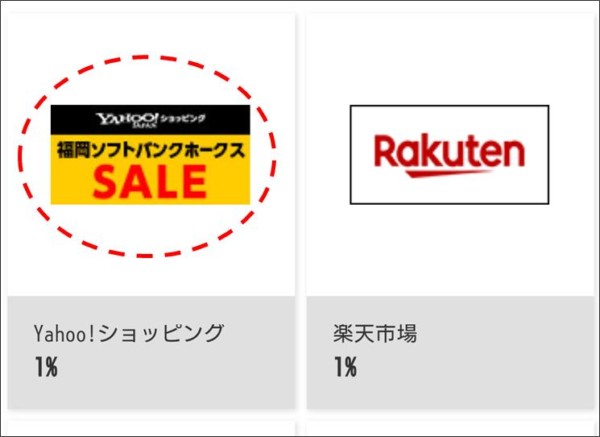
出典:ハピタス
広告の詳細画面です。ポイント還元率が1%とあります。ここからさらに下へスクロールさせます。
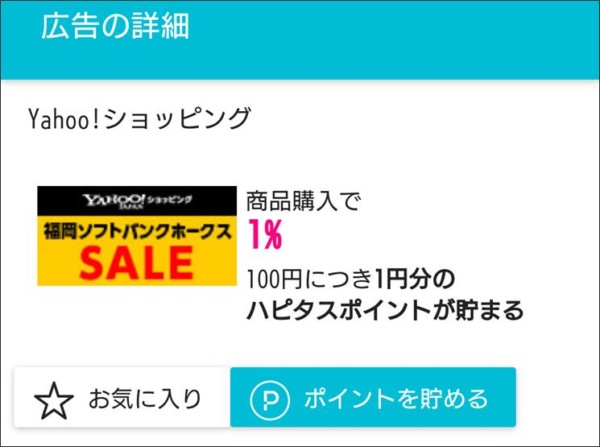
出典:ハピタス
ポイント獲得に関する条件などが書かれています。ポイント通帳(履歴)への記載が3日程度、ポイントの確定までに3カ月~6カ月となっています。条件は必ず確認し自分が納得できるものかどうか判断してから実行するようにします。
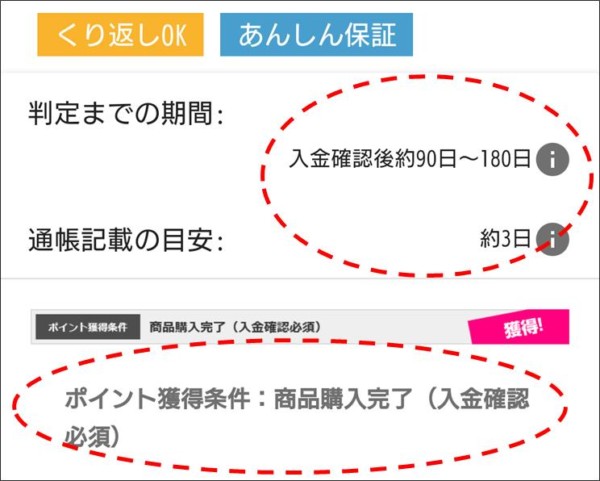
出典:ハピタス
確認が終わりましたら画面を上へスクロールして戻し、下の画像の赤い枠内をタップしてYahoo!ショッピングへ移動します。
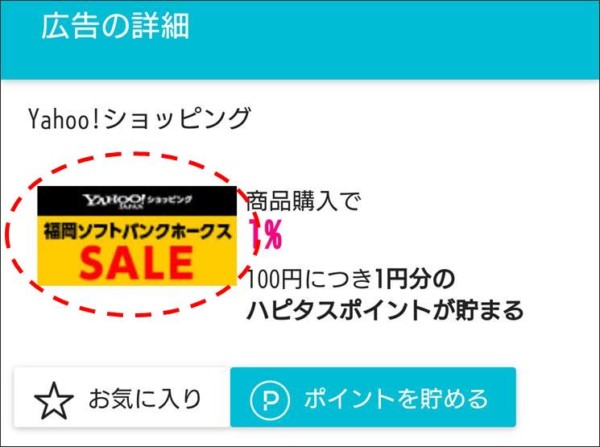
出典:ハピタス
ここからは、買い物かごへ行き通常の買い物と同じ要領で操作していきます。ただし、先ほどの「ポイントサイトでの実行前にするべきこと」に注意し、最低限の操作で買い物を完了させてください(利用Tポイントの変更や配達日時の変更などなら行って大丈夫です)。
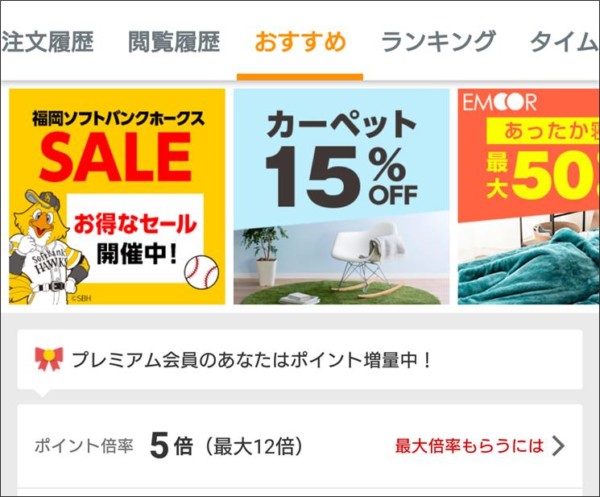
出典:ヤフー(株)
今回は以下の品物を注文してみました。
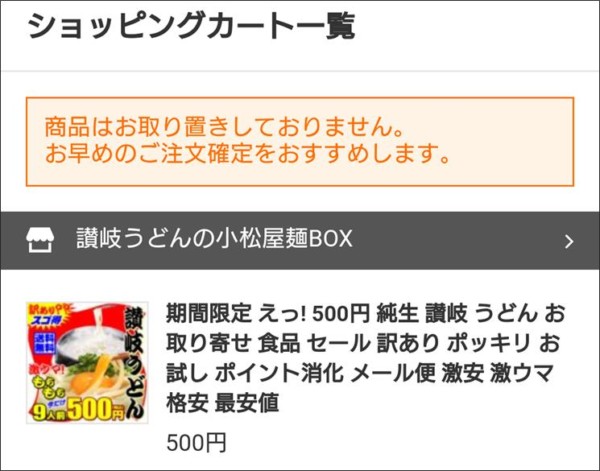
出典:ヤフー(株)
価格は送料無料で500円。余ってた32ポイントを使い468円の支払いとなりました。

出典:ヤフー(株)
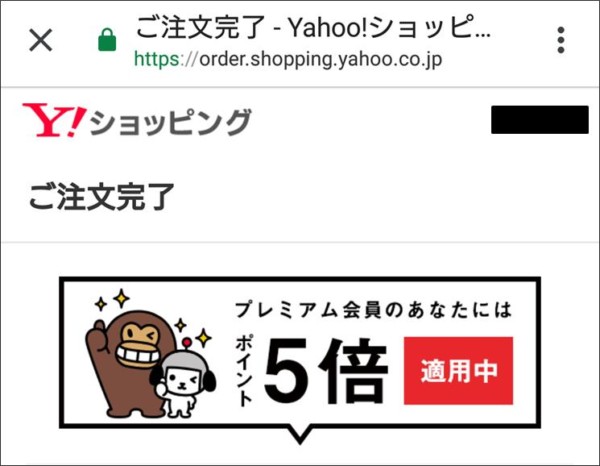
出典:ヤフー(株)
ポイントの確認
買い物作業の終了後はポイントの獲得予定欄を確認します。トップページ下部の「マイページ」をタップします。
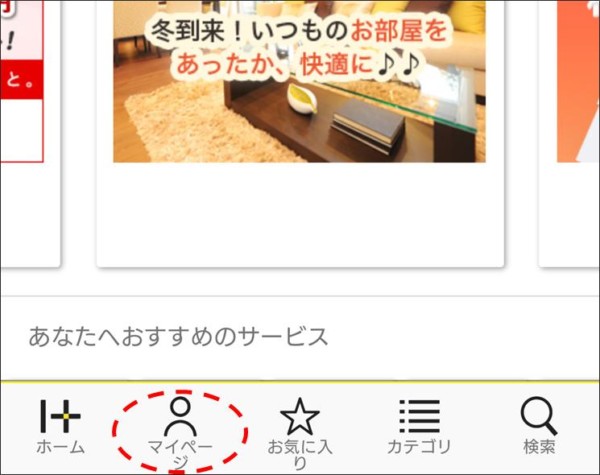
出典:ハピタス
するとメニュー欄が表示され、上部水色枠内に「判定中ポイント」が表示されますが、詳細を見るため「ポイント交換」をタップします。
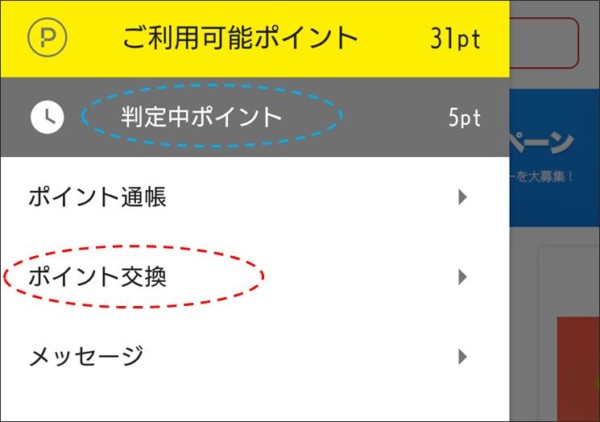
出典:ハピタス
表示されたページを下へスクロールさせますと画像の通り案件名と獲得予定ポイント数が表示されます。
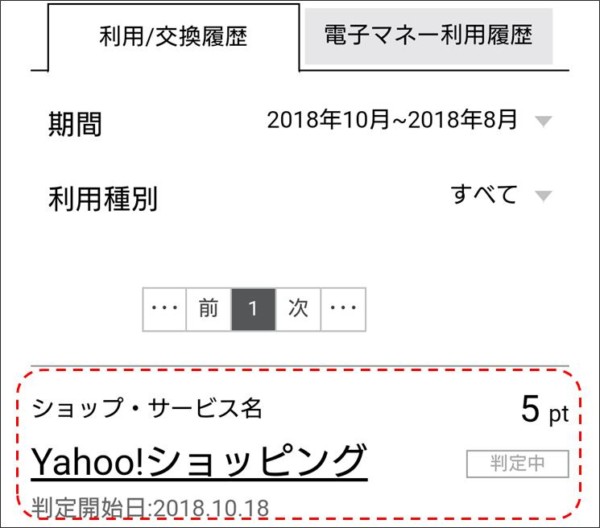
出典:ハピタス
今回は注文日が10/16、予定反映されたのが10/18となりました。ポイントの確定まではまだまだかかります。
ポイントの確定ですが、日数がかかるため以前モッピーからYahoo!ショッピングを利用した時のポイント確定履歴を下に載せておきます。

出典:ヤフー(株)
ネットショッピングのまとめ
ポイントサイトからの買い物は、ポイントサイトでのポイントと、ネットストアでもらえるポイント、クレジットカード払いしていればそこからもポイントが手に入るように、ポイントの何重取りがさらに加速するのが魅力です。
ハピタスの場合は会員ランク制度によって上位ランクであれば、広告表示以上にポイントを稼ぐことができます。
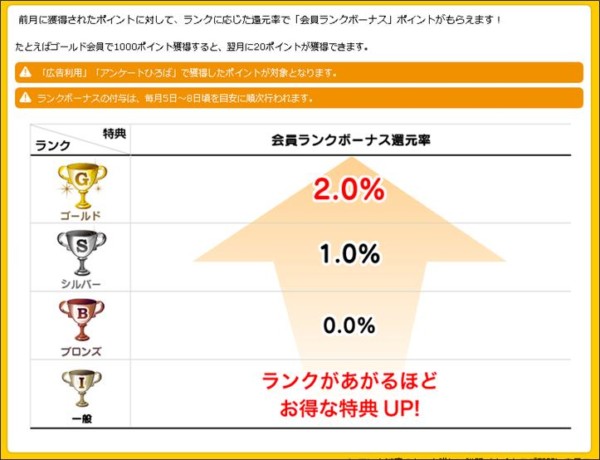
出典:ハピタス
ただポイントの確定までには、ハピタスのみならず数カ月かかるポイントサイトが多く、そこが欠点となっています。
無料でできるポイント獲得アクション

出典:モッピー
こちらは、ゲームやメール受信、会員登録などでポイントを稼げるコンテンツです。無料コンテンツも非常に多く、各ポイントサイトで様々なサービスを展開しています。
次の画像はモッピーでできる無料ゲームの例です。

出典:モッピー
では例として無料でできる「ノーマルガチャ」をやってみます。

出典:モッピー
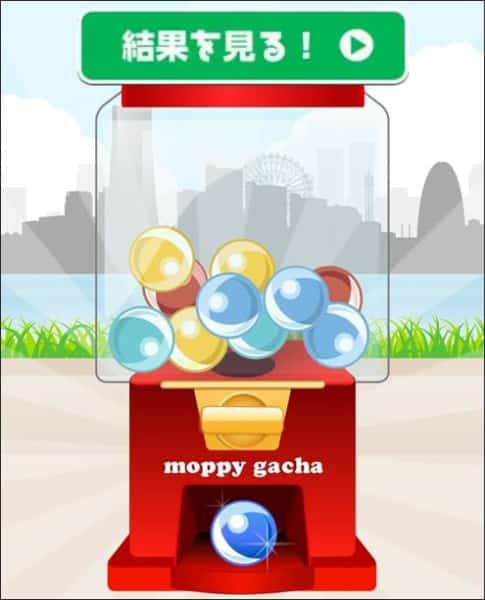
出典:モッピー
モッピーのガチャでは画像下の方にある「今日のおすすめ広告」をタップして、タップ先の広告を閲覧することでポイントが手に入ります。この辺もポイントサイトによってルールが異なりますので注意しましょう。

出典:モッピー
画像下の方の「POINT GET!!」で広告が表示されポイント獲得となります。
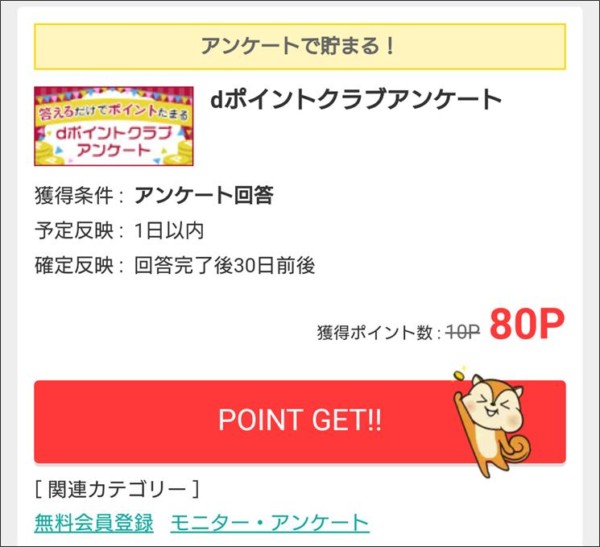
出典:モッピー
下のポイント履歴のように獲得ポイントこそ少ないですが毎日行うことができます。
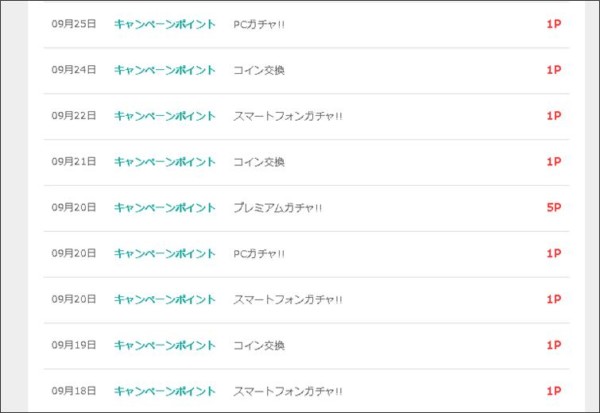
出典:モッピー
また、下は主な無料コンテンツの一覧になります。画像はPC版トップページの最下部のものです。
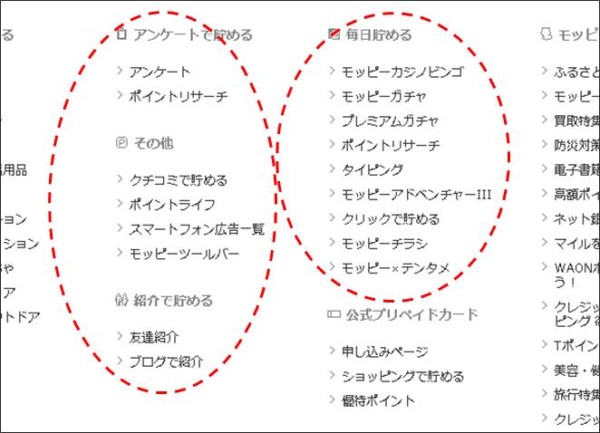
出典:モッピー
他のポイントサイトへポイントを移動させる
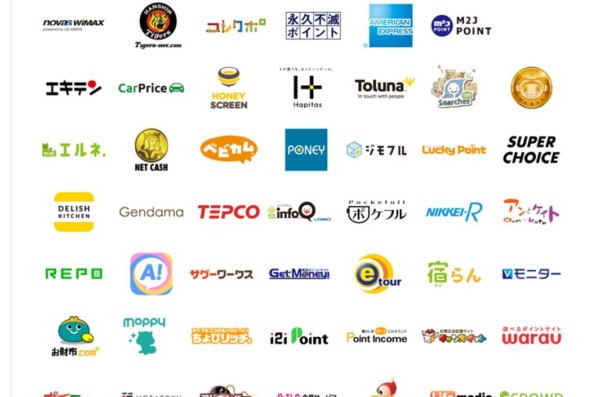
出典:ドットマネー
ポイント交換の手順
貯めたポイントは現金や電子マネー等に交換することが可能なのですが、他のポイントサイトに移動させることもできます。
複数のポイントサイトを利用していてそれぞれあまりポイントが貯まりにくいといった場合、それらを1つのサイトに集めることで一定のまとまったポイント数にすることができるわけです。
ここではモッピーで貯めたポイントを「ドットマネー」というサイトに移動させます。
まずはモッピーのトップページ画像より右上の緑色の枠内をタップします。
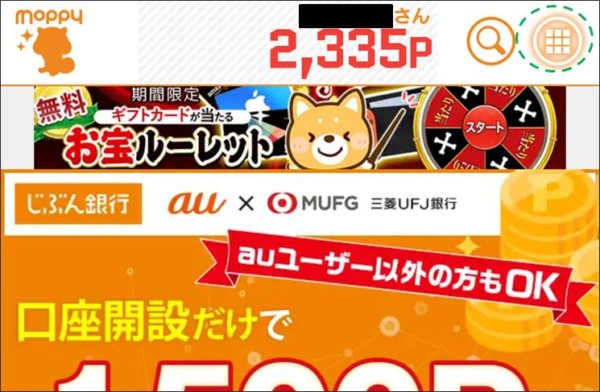
出典:モッピー
「交換」をタップします。
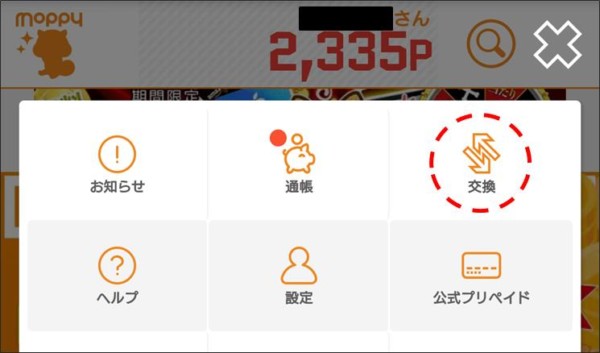
出典:モッピー
交換ページへ移動され、そこから画面を下へスクロールさせますと画像のように「ドットマネー by Ameba」が出てきます。
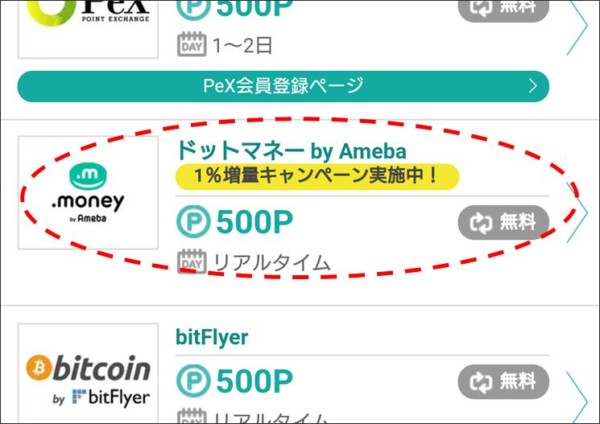
出典:モッピー
ここで画像にもありますが次の項目を確認します。
- 最低交換ポイント数・・・500P
- 交換手数料・・・無料(右側無料の記載)
- 交換までに要する日数・・・リアルタイム
ではそのまま画像をタップします。
会員登録時に設定した「秘密の質問」を選択し、「秘密のこたえ」を入力します。
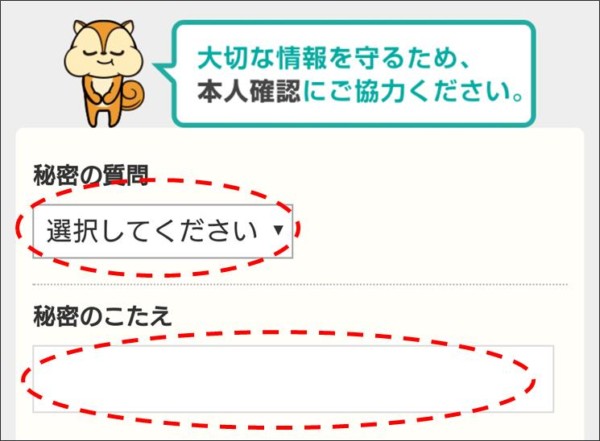
出典:モッピー
「送信」をタップします。
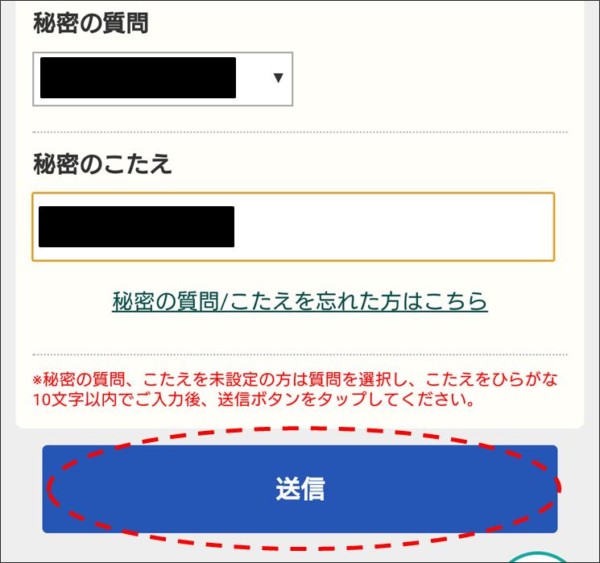
出典:モッピー
申請ポイント数を入力します(例として1,000ポイントと入力)。また、ドットマネー側の自分のアカウント口座番号を入力します(事前にドットマネーでの登録が必要です)。
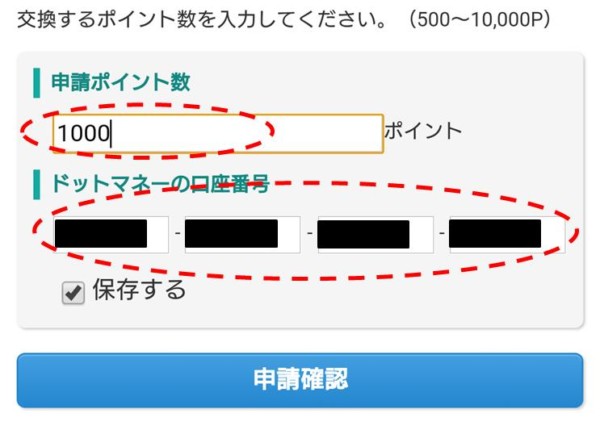
出典:モッピー
確認画面です。内容がよければ画像下部の「上記の内容で申請する」をタップします。修正したい場合は「入力画面に戻る」をタップします。
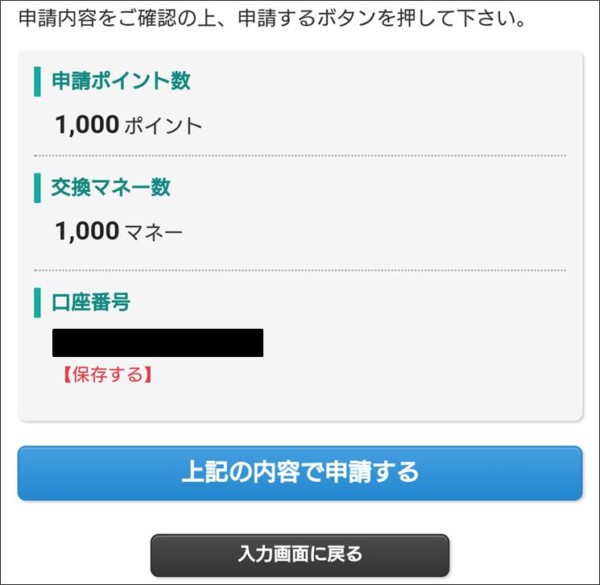
出典:モッピー
一旦入力作業は終わりますが、事前登録済みのメールアドレスにメールが送られてきますのでメールを確認します。
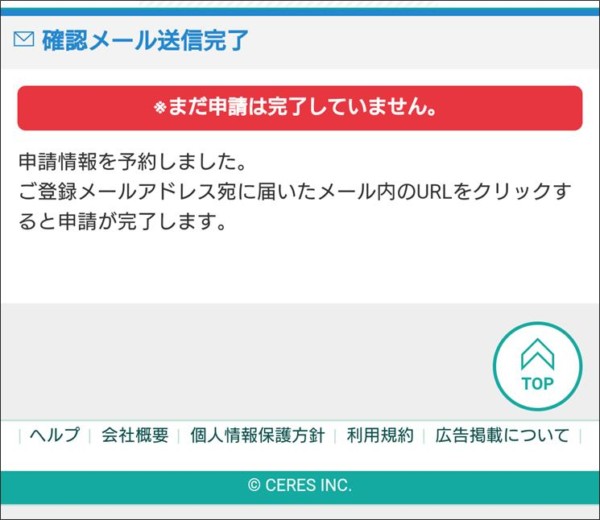
出典:モッピー
届いたメール内のURLをタップします。
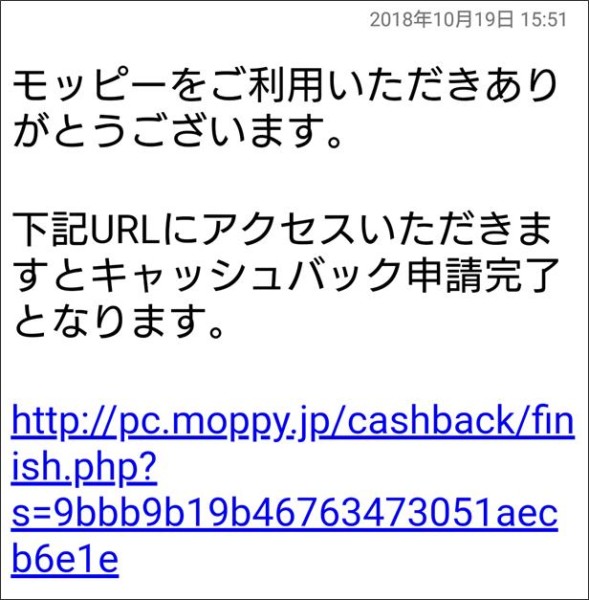
出典:NTTドコモ
これにて交換作業は終了です。では次にドットマネーで交換結果を確認します。

出典:モッピー
ポイント交換の確認
ドットマネーのトップページの画像です。右上の「通帳」をタップします。
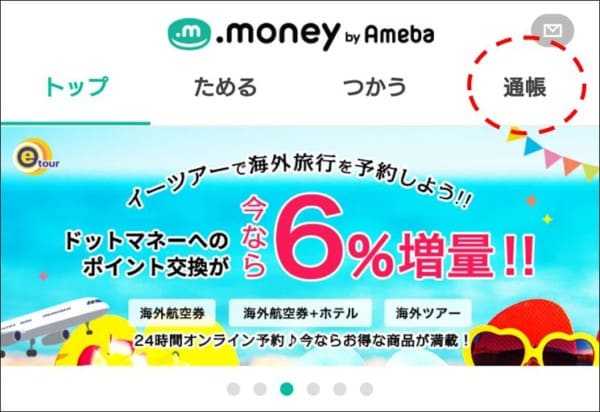
出典:ドットマネー
表示されたページを下へ移動させますと画像のとおり表示されます。

出典:ドットマネー
モッピーからドットマネーへはリアルタイムで交換されるということでその速さを確認してみます。
モッピーから来たメール内のURLをタップした時刻・・・15:51
ドットマネーでの到着時間・・・15:53
記録上はたったの2分で交換が完了したことになります。さすがリアルタイムは速いです!しかも交換手数料タダでできます。
全てのポイント交換がこのような速さでしかも無料でできればいいのですが、交換先ごとに条件が異なっているので注意してください。
また、秘密の質問や交換先のアカウント情報など機密性の高いものを扱いますので慎重に行うことが大切です。
まとめ
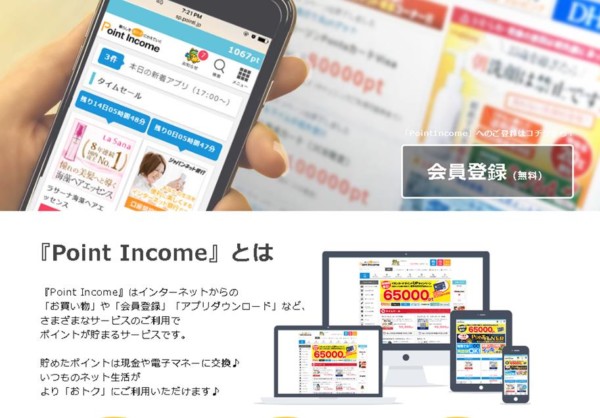
出典:Point Income
ポイントサイトにおける5つのアクションの実例をご紹介しました。
実際の利用においては、「習うより慣れろ」といったスタンスが最適です。実際に手を動かして体験する方が頭を悩ますより簡単です。
ポイントサイトの運営者側も広く一般の人に利用してもらいたいため、その利便性については極力配慮し快適で安全な操作方法を日々追求しています。
また、ポイントサイトを探すのでしたら以下の記事もご覧になってください。初心者に最適な7つのポイントサイトを紹介しています。
優良・安心のポイントサイト「ポイントインカム」のソロ紹介ページは以下をご覧ください。